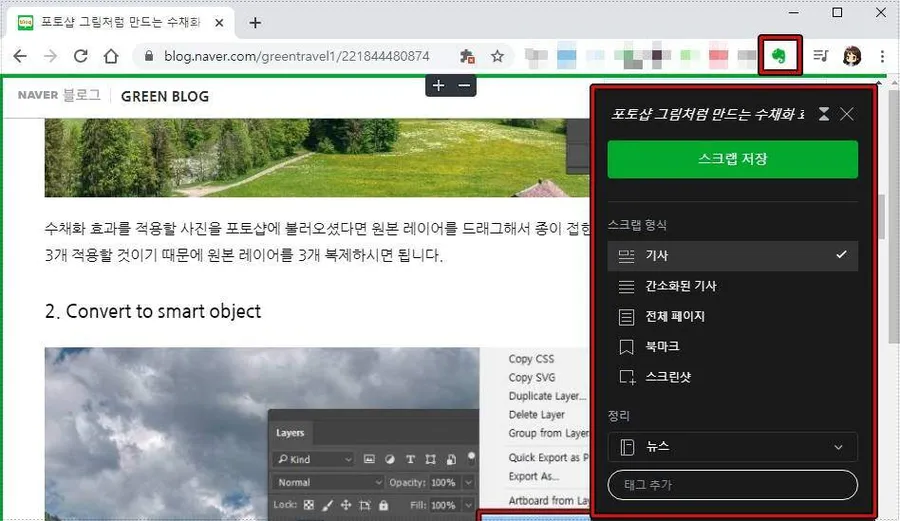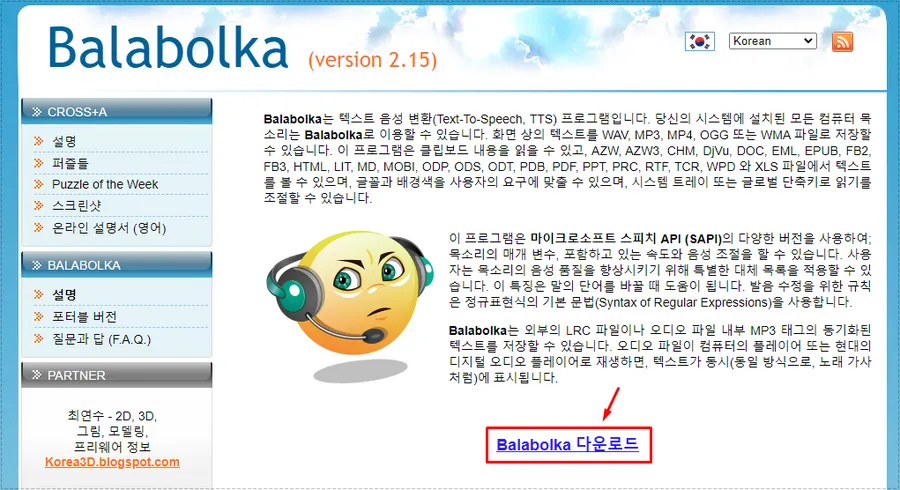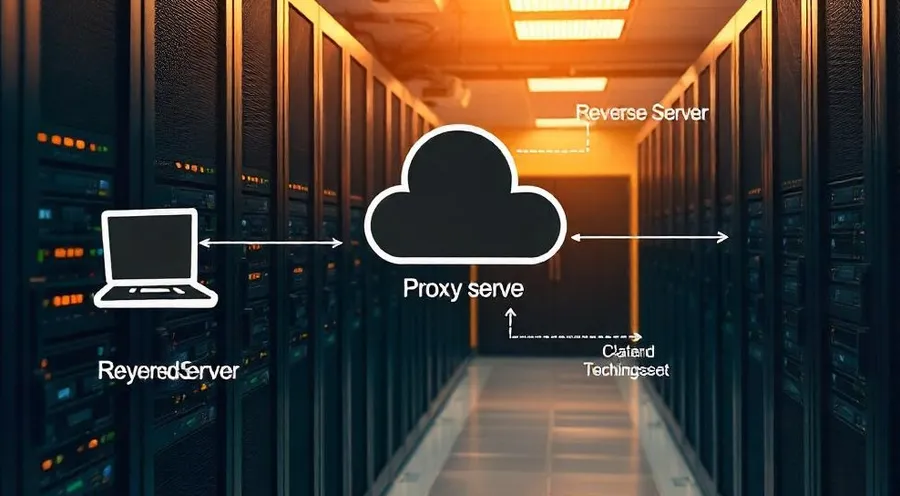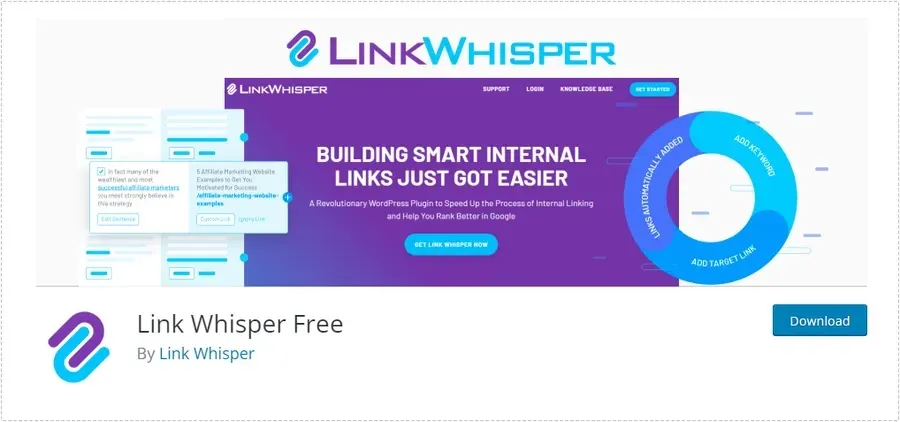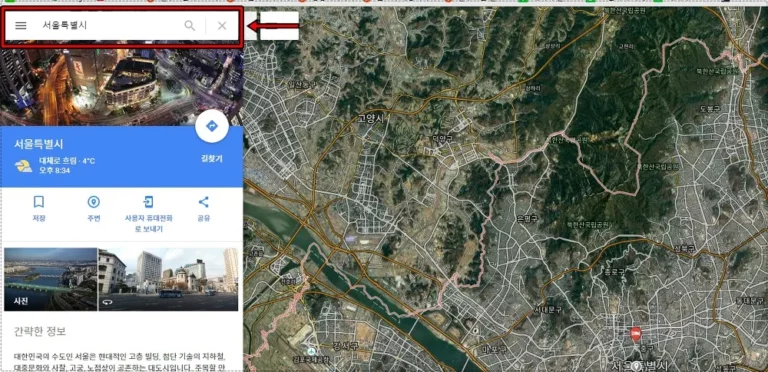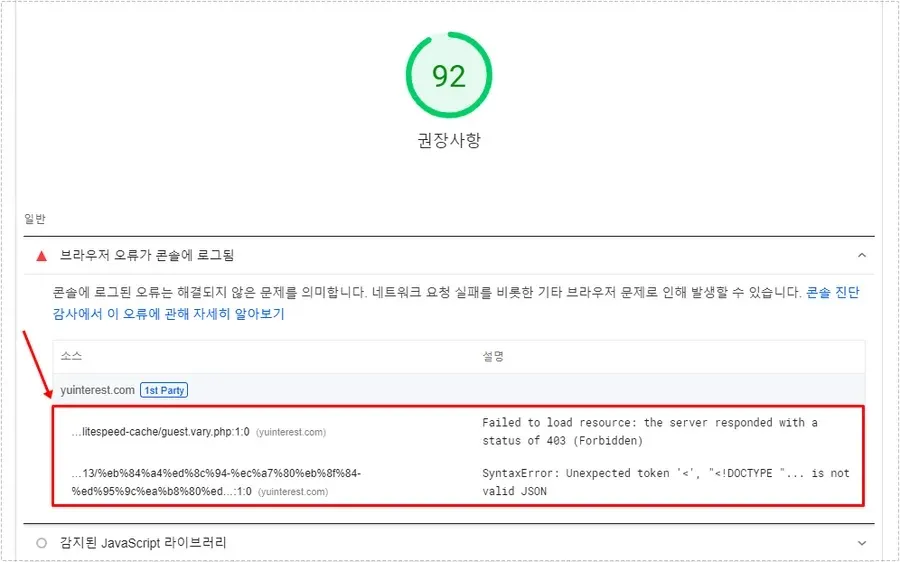구글 블로그를 운영하고 싶은 분들은 기본 테마를 사용하기도 하지만 원하는 스타일이 없을 때가 있습니다. 그럴 때는 구글 블로그 테마 무료로 제공하는 곳에서 다운 받아서 적용을 하시면 되는데 대표적인 사이트에는 Btemplasts라는 곳이 있습니다.
이 사이트는 2008년부터 시작하여 굉장한 많은 테마 자료를 보유하고 있으며 이미지로만 보는 것이 아닌 데모 버전을 볼 수 있어서 선택을 하실 때도 좋고 무료로 다운로드가 가능하기 때문에 부담없이 적용하실 수 있습니다.
목차
구글 블로그 테마
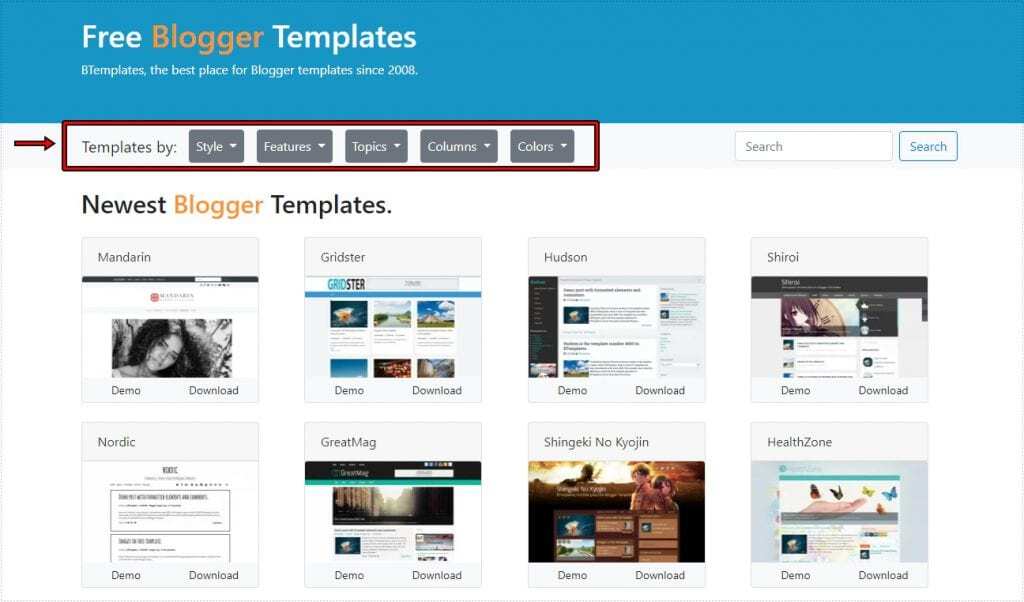
Btemplastes 사이트로 들어가게 되면 상단에 Templates By 카테고리에서 스타일, 토픽, 색 등으로 설정해서 테마를 찾을 수 있습니다. 그리고 다른 블로그의 테마를 보시고 마음에 들었다면 검색을 통해서도 찾을 수 있습니다.
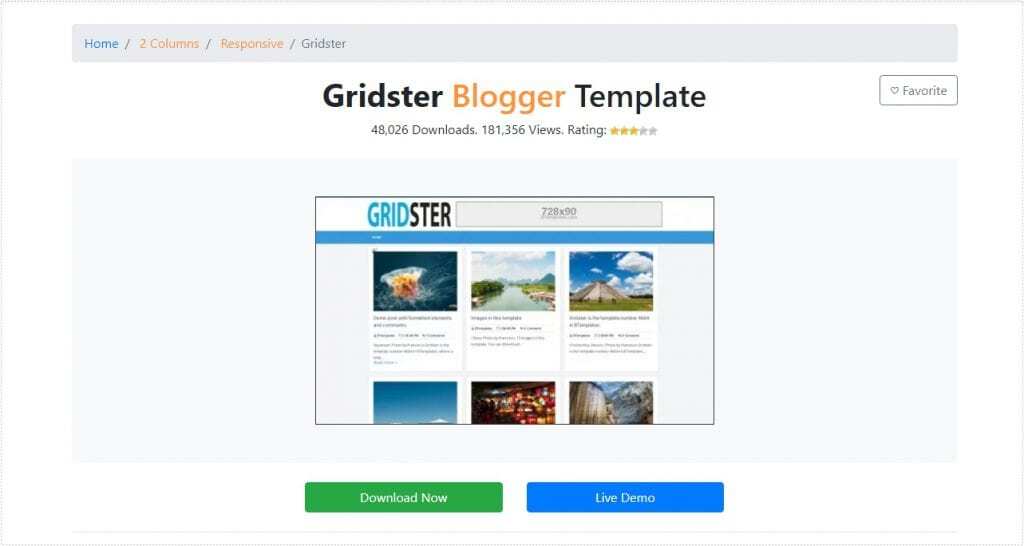
미리 보기 이미지를 보았을 때 마음에 드는 것이 있어서 클릭하시게 되면 라이브 데모 버튼이 있어서 클릭하게 되면 새 탭으로 실제 테마를 보실 수 있습니다. 그리고 다운로드 버튼을 누르게 되면 압축 파일로 테마를 다운로드 할 수 있습니다.
테마 적용하기
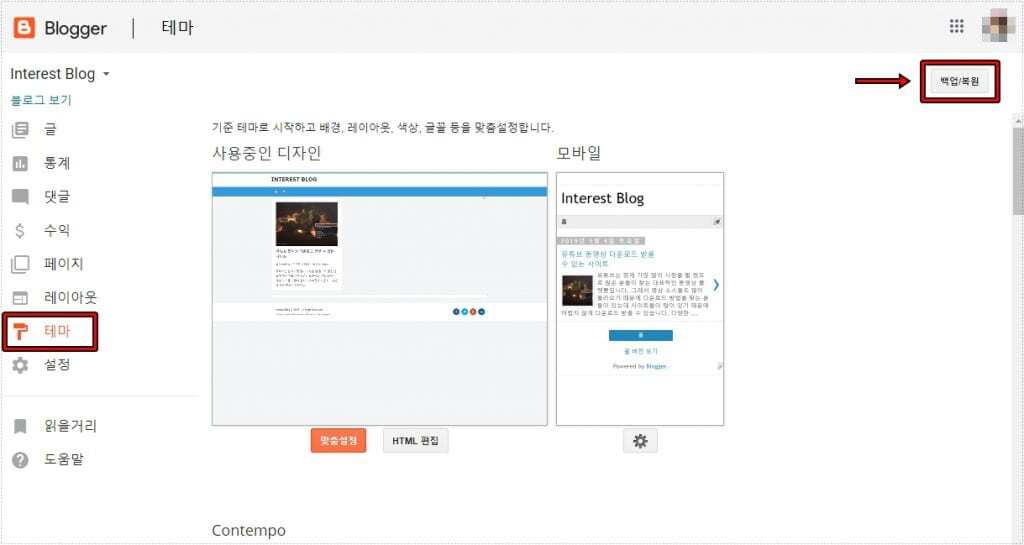
구글 블로그 테마를 다운 받았다면 적용을 해봐야 하는데 구글 블로그 관리자로 들어가게 되면 좌측 카테고리에서 테마를 볼 수 있습니다. 여기서 우측 상단에 보게 되면 백업/복원 기능이 있는데 클릭하게 되면 됩니다.
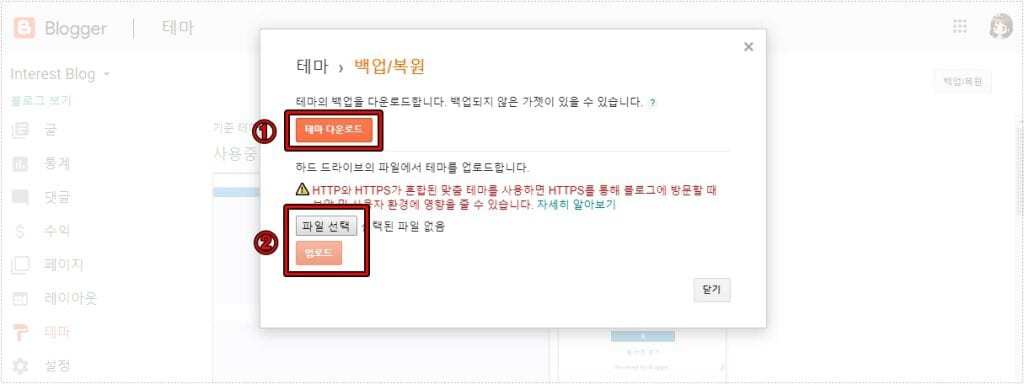
백업/복원으로 들어가게 되면 첫 번째에 테마 다운로드가 있는데 이미 적용한 것이 있다면 삭제되기 때문에 백업을 받아두시는 것이 좋습니다. 그 다음 파일 선택을 클릭해서 다운로드 받을 테마 xml 파일을 업로드하시면 됩니다.
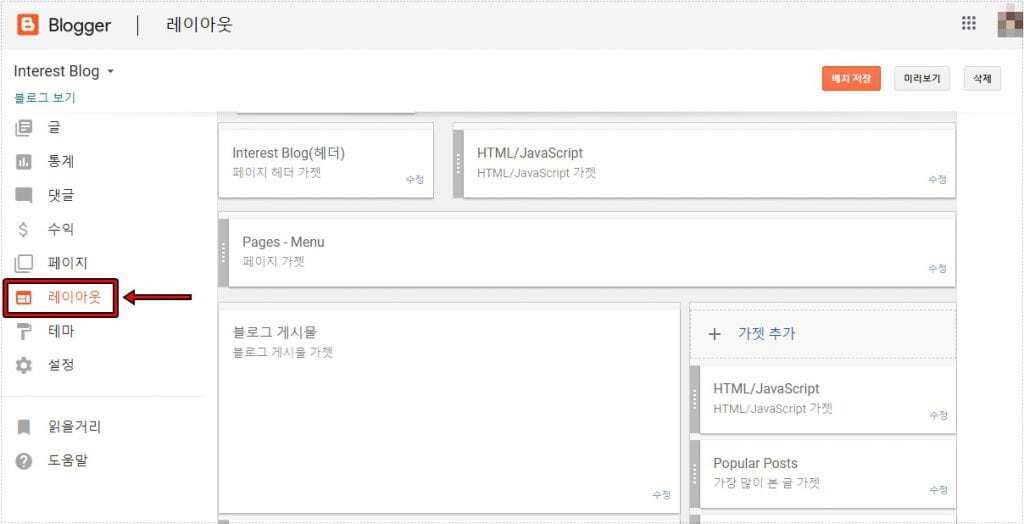
구글 블로그 테마 적용하게 되면 위젯 설정을 해서 원하는 스타일로 만들고 싶게 되는데 블로그 관리자에서 레이아웃으로 들어가게 되면 테마에 설정된 위젯들이 나오게 되고 여기서 수정을 눌러서 삭제를 할 수도 있고 코드를 입력해서 원하는 것을 보이게 할 수 있습니다.
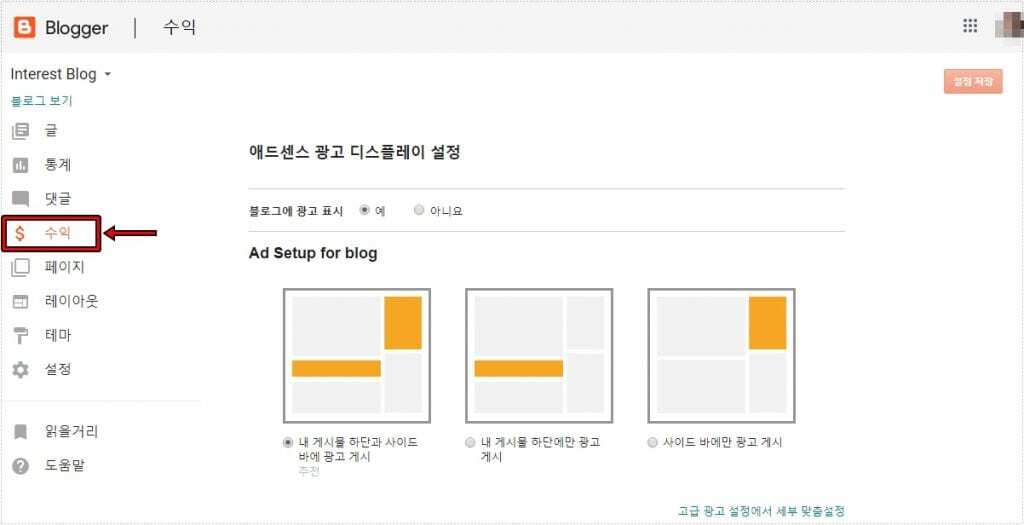
애드센스를 적용하는 방법도 간단한데 메뉴에서 수익을 클릭하게 되면 블로그에 광고 표시 여부를 설정할 수 있고 위치도 선택할 수 있습니다. 구글에서 만든 블로그이기 때문에 애드센스를 적용하는 것은 정말 간단하고 자동으로 광고 단위로 생성됩니다.
내가 접속한 통계 제외하기
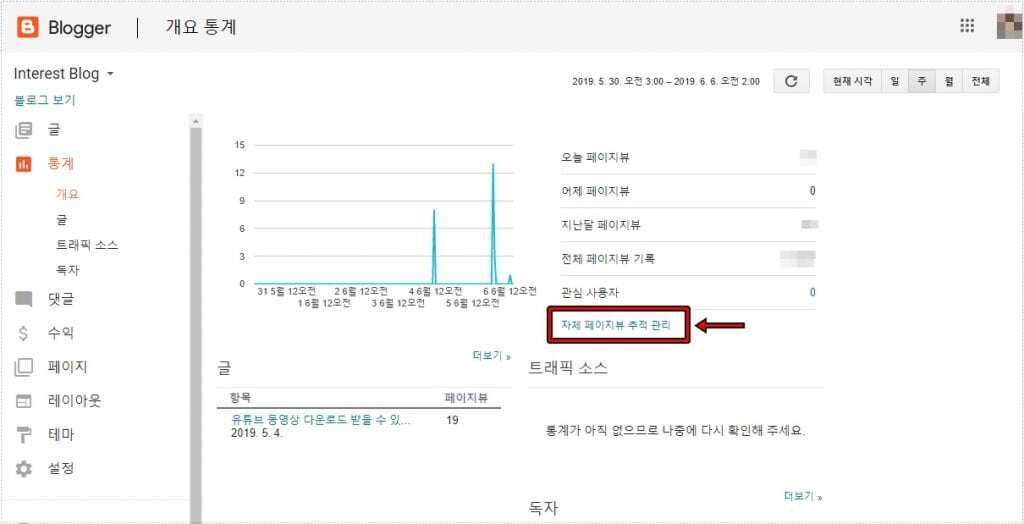
블로그 관리자 통계에서 개요로 들어가신 후에 위에 표시한 자체 페이지 추적 관리를 클릭하시면 됩니다.
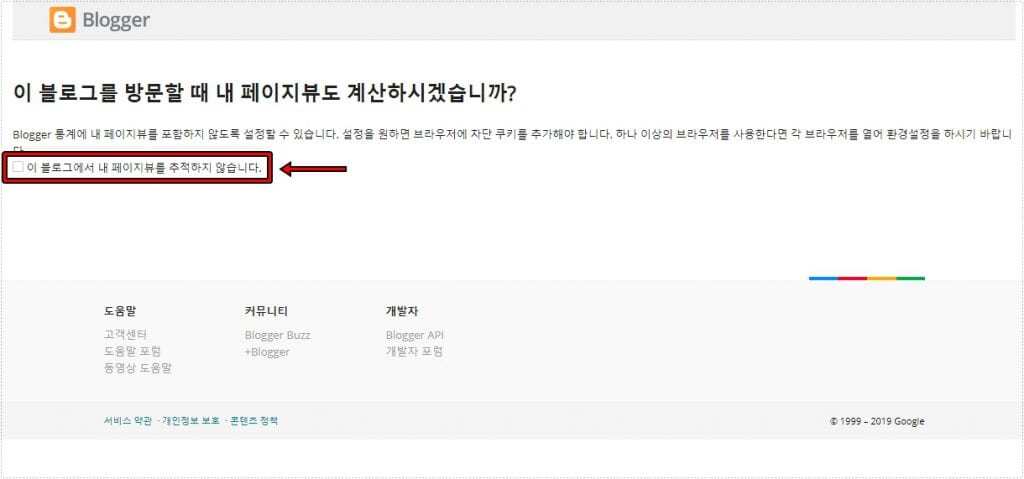
자체 페이지 추적 관리를 클릭하게 되면 내 페이지뷰를 추적하지 않습니다라는 문구가 있고 체크를 하시면 됩니다. 여기서 설명을 보시게 되면 브라우저에 차단 쿠키를 추가하라는 문구를 볼 수 있는데 크롬일 경우에는 설정 > 고급 > 사이트 설정 > 쿠키 > 차단에 추가를 하시면 됩니다.
구글 애널리틱스로 통계를 보시는 분들이라면 내 IP주소를 제외 시켜서 정확한 통계를 보실 수 있습니다. 이와 관련된 설정은 애널리틱스 내 IP 주소 제외해서 정확한 통계 보기 게시물을 보시면 설정하실 수 있을 것입니다.